كيفية تحميل مواقع محددة تلقائيًا في وضع التصفح المتخفي
منوعات / / February 14, 2022
لدينا جميعًا قوائم مواقع الويب التي نفتحها دائمًا وضع التصفح المتخفي في Chrome يُطلق عليه أيضًا الوضع الخاص بين مستخدمي Firefox. إنها أفضل طريقة لتصفح أي موقع ويب دون ترك آثاره في السجل وملفات تعريف الارتباط وبمجرد إغلاق صفحة الويب ، يبدو الأمر كما لو لم تكن هناك من قبل. الشيء الوحيد هو أنه عليك أن تتذكر فتح علامة تبويب التصفح المتخفي ثم متابعة التصفح.

ومع ذلك ، يمكنني أن أراهن على أن معظمنا قد فاته أثناء فتح تلك المواقع ومن ثم يتعين علينا الانتقال إلى السجل لحذف الآثار وحتى مسح ملفات تعريف الارتباط وذاكرة التخزين المؤقت. إذًا ماذا لو أخبرك أن هناك طريقة يمكنك أن تأمر بها Chrome أو Firefox لفتح مواقع الويب هذه مباشرة في وضع التصفح المتخفي أو نافذة خاصة. أعلم... أنه أمر رائع وسيتأكد من أنك لست مضطرًا للتعامل مع العمل اليدوي لخطأ بسيط واحد.
لذلك سوف أتحدث عن بعض الإضافات لكل من Chrome و Firefox ، والتي يمكنك من خلالها إجبار متصفحك على فتح الصفحات المحددة دائمًا في الوضع الخاص.
ملحقات كروم
تناول Chrome أولاً.
مجهول لكروم
مجهول لكروم يمكن تثبيت الملحق من Chrome Web Store وبمجرد تثبيته ، سيطلب منك كتابة اسم موقع الويب الذي ترغب في فتحه في وضع التصفح المتخفي تلقائيًا. أثناء اختيار المجال ، سيطلب منك إدخال البروتوكول ، مثل HTTPS أو HTTP أو FTP ، ولكن لتبسيط الأمور فقط حدد * واكتب المجال الذي تريد إخفاءه. تأكد من تضمين ملف
www أمام الاسم ثم اضغط على يضيف زر. تأكد من التحقق من فتح في نافذة التصفح المتخفي الخيار أثناء القيام بذلك.
إحدى الميزات الممتازة حول التطبيق هي أنه يمكنك إعطاء اسم مستعار لاسم المجال أثناء إدخاله وسيخفي الامتداد الاسم الحقيقي للمجال من الامتداد. ميزة رائعة إذا كنت تريد حقًا التأكد من عدم معرفة الآخرين بالمواقع التي تزورها.
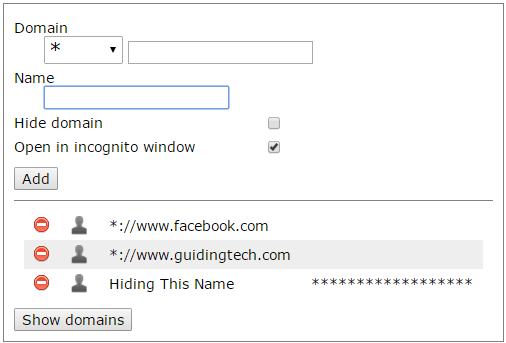
سيحافظ الامتداد على مراقبة على omnibar وإذا حاولت فتح أي من هذه المواقع ، فسيغلق علامة التبويب ويفتحها في نافذة جديدة في وضع التصفح المتخفي. أيضا ، لن يتم تسجيل أي شيء في التاريخ.
شبح التخفي
شبح التخفي هو امتداد آخر يمكنك تجربته وللحصول على أفضل النتائج ، سيتعين عليك تمكين خيار الوصول إلى الامتداد في وضع التصفح المتخفي. بمجرد الانتهاء من ذلك ، افتح موقع الويب الذي ترغب دائمًا في فتحه في وضع التصفح المتخفي ، ثم انقر فوق رمز الامتداد لتضمين موقع الويب في القائمة.
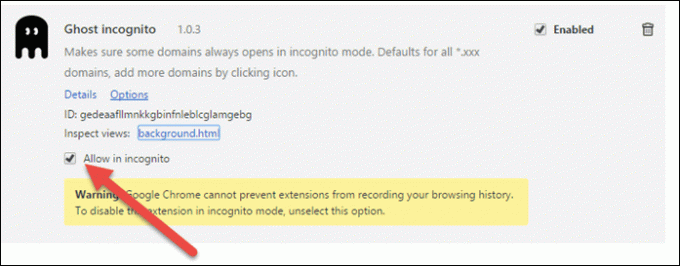
الشيء الوحيد الذي يجب ملاحظته هنا هو أنه لن يتم عرض قائمة بالمواقع الإلكترونية ولا توجد طريقة لذلك واضح فقط واحد محدد من قائمة المرشحات. لكن إضافة عناصر جديدة هي عملية سهلة ولن تضطر إلى الاهتمام بالخيوط والبروتوكولات لمطابقة الاسم الدقيق لموقع الويب.
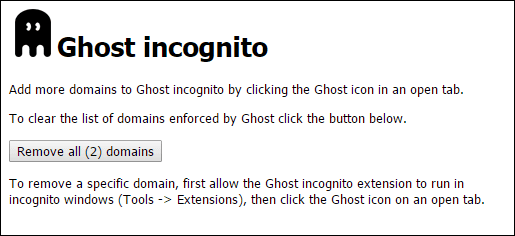
إضافة لمتصفح فايرفوكس
بعد Chrome ، دعنا نلقي نظرة على طريقة لتحقيق نفس الشيء على Firefox.
خاص تلقائي
خاص تلقائي وظيفة إضافية يمكنك تثبيتها من Mozilla. نظرًا لأن الامتداد لا يحتوي على واجهة يمكنك التفاعل معها مباشرة ، فقد يكون من الصعب تكوينها. لإنجاز المهام ، افتح علامة تبويب جديدة وانتقل إلى حول: config صفحة. يتوفر الآن خياران للقائمة السوداء.
لإدراج النطاقات في القائمة السوداء: افتح حول: config، تجد extension.autoprivate.domains وانقر عليها بزر الماوس الأيمن واختر تعديل. في مربع النص ، أدخل المجالات التي ترغب في فتحها في الوضع الخاص مفصولة بفواصل منقوطة. للعثور على أنماط القائمة السوداء ملحقات وتعديله لإدخال أنماط مواقع الويب. مثال: * reddit.com / over18 *;http://www.example.com/specificpage.htm.
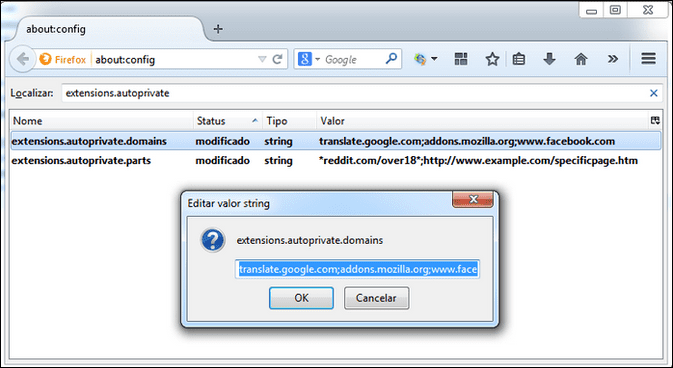
أتفهم أن الأمر معقد بعض الشيء ولكن هذه هي الوظيفة الإضافية الوحيدة التي تعمل. عند انظر إلى صفحة الوظيفة الإضافية للحصول على نظرة عامة مفصلة مع أمثلة حول كيفية استخدام الفلتر بشكل فعال.
استنتاج
لذا فهذه هي الطريقة التي يمكنك من خلالها التأكد تمامًا من أن جميع الأشياء الخاصة بك تظل بعيدة عن التصفح اليومي وأنك لست مضطرًا إلى استخدام منظفات التاريخ لتغطية مساراتك. في رأيي ، يوفر Chrome امتدادًا أفضل عند مقارنته بـ Firefox وهو متصفح مليء بالميزات عند مقارنته بـ Firefox. لذا ، قم بتجربتها واسمحوا لي أن أعرف ما إذا كنت تعثر على وظيفة إضافية أفضل لمتصفح Firefox.
أنظر أيضا:3 ملحقات Firefox Style Download Manager لمتصفح Chrome
آخر تحديث في 03 فبراير 2022
قد تحتوي المقالة أعلاه على روابط تابعة تساعد في دعم Guiding Tech. ومع ذلك ، فإنه لا يؤثر على نزاهة التحرير لدينا. يبقى المحتوى غير متحيز وأصيل.


